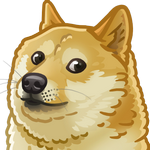Нове віртуальне оточення в Python 3
Починаючи з версії 3.3 підтримка віртуальних оточень була додана до стандартної бібліотеки. Створити віртуальне оточення тепер можна просто командою
1 | $ pyenv venv |
замість встановлення virtualenv і виконання команди
1 | $ virtualenv venv |
Але у Windows не захотіли додавати скрипт pyenv в папку C:\Python34\Scripts, а натомість він лежить в папці C:\Python34\Tools\Scripts у вигляді пайтон-скрипта. Тому існують такі альтернативні варіанти:
- Прописати повним шляхом
1 | $ C:\Python34\python C:\Python34\Tools\Scripts\pyvenv.py venv |
або якщо python.exe доданий у вас до змінної PATH
1 | $ python C:\Python34\Tools\Scripts\pyvenv.py venv |
- За допомогою запуска модуля бібліотеки як скрипта (ключ
-m)
1 | $ python -m venv venv |
Перший venv - це назва модуля, другий - назва папки з вашим віртуальним оточенням.
- Створити власний скрипт pyenv
В папці C:\Python34\Scripts створюємо файл pyenv.bat з таким вмістом
1 | python C:\Python34\Tools\Scripts\pyvenv.py %* |
%* вказує передати всі введені в консоль аргументи відповідному скриптові. Тепер можна виконувати найпершу згори команду, що буде давати аналогічний результат.
Активувати і вийти з віртуального оточення можна звичними командами venv\scripts\activate та deactivate.